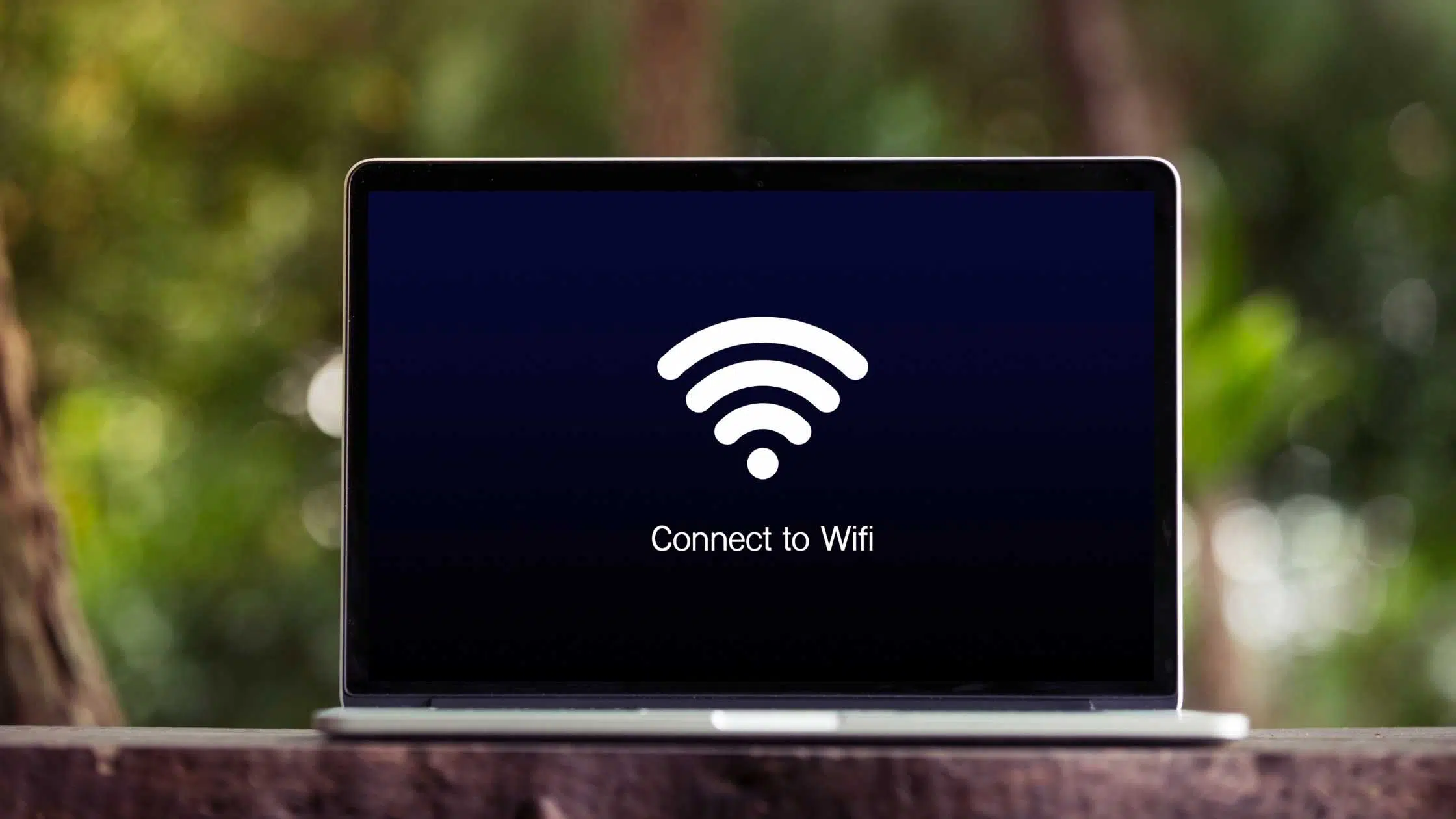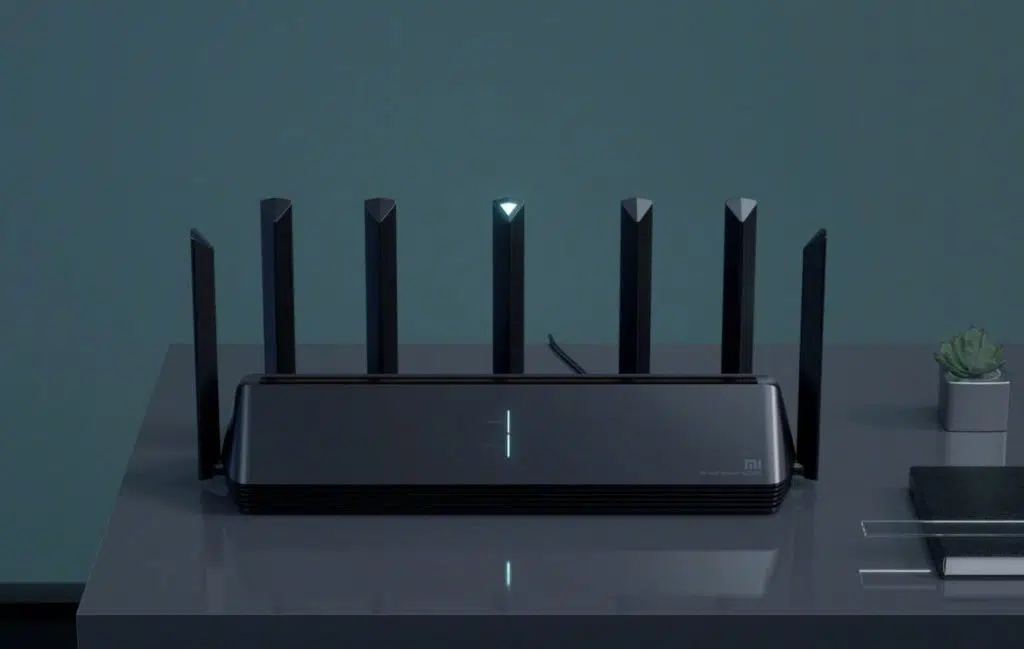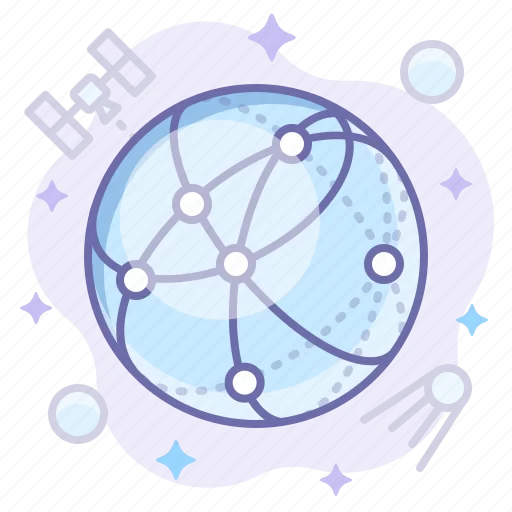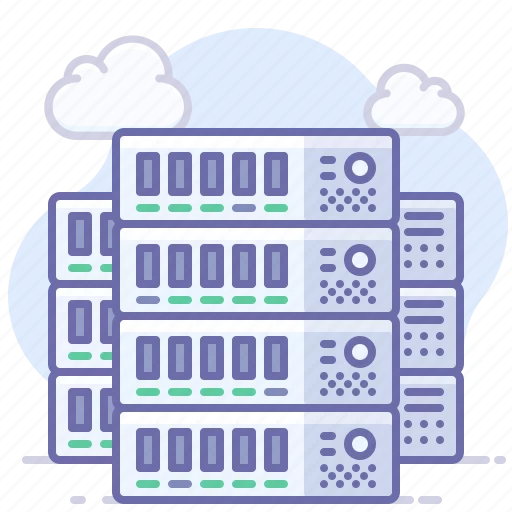حل مشکلات رایج شبکه وایرلس: راهنمای جامع عیبیابی و افزایش سرعت
هیچ چیز به اندازه کندی سرعت اینترنت یا قطع و وصل شدن مداوم وایفای آزاردهنده نیست. در دنیای امروز که وابستگی ما به اتصال بیسیم به اوج خود رسیده، چنین مشکلاتی میتوانند تجربه کاربری ما را به کلی مختل کنند. اما خبر خوب این است که در اغلب موارد، این مشکلات پیچیده نیستند و با یک عیبیابی ساده و رعایت چند نکته کلیدی، قابل حل هستند.
این مقاله، یک راهنمای جامع و مرجع برای حل مشکلات رایج شبکه وایرلس است. ما از سادهترین راهکارها شروع کرده و تا بهینهسازیهای پیشرفته پیش میرویم تا شما بتوانید با آگاهی کامل، سرعت و پایداری اینترنت خود را به حداکثر برسانید.
1. گام اول: عیبیابی اولیه و راهکارهای ساده
قبل از هر کار تخصصی، همیشه با سادهترین راهکارها شروع کنید. بسیاری از مشکلات تنها با همین اقدامات اولیه برطرف میشوند.
- راهاندازی مجدد (Reboot) مودم و روتر: این قانون طلایی عیبیابی است. مودم و روتر را به مدت ۳۰ ثانیه از برق بکشید، ابتدا مودم و سپس روتر را روشن کنید و چند دقیقه صبر کنید تا اتصال به طور کامل برقرار شود. این کار به پاک شدن حافظه پنهان دستگاهها و رفع اشکالات جزئی کمک میکند.
- بررسی چراغهای دستگاهها: چراغهای روی مودم و روتر، وضعیت اتصال شما را نشان میدهند.
- چراغ Power: باید روشن باشد.
- چراغ Internet (یا DSL/WAN): باید روشن و پایدار باشد. اگر چشمک میزند یا خاموش است، مشکل از سرویسدهنده اینترنت (ISP) شماست.
- چراغ WLAN (یا Wi-Fi): باید روشن باشد. اگر خاموش است، دکمه وایفای روی روتر را فشار دهید.
- بررسی کابلها: مطمئن شوید که تمام کابلها (به ویژه کابل اترنت بین مودم و روتر) به درستی در جای خود قرار دارند و آسیب ندیدهاند.
2. مشکل کندی سرعت وایفای
اگر اینترنت شما به کندی باز میشود یا سرعت دانلود پایینی دارد، دلایل احتمالی زیر را بررسی کنید:
- تداخل سیگنال (Signal Interference): دستگاههای دیگری مانند مایکروویو، تلفنهای بیسیم، و حتی شبکههای وایفای همسایهها میتوانند با سیگنال شما تداخل ایجاد کنند.
- راهکار: با استفاده از یک نرمافزار Wi-Fi Analyzer (که برای گوشیهای هوشمند موجود است)، شلوغترین کانالهای وایفای را در منطقه خود پیدا کنید و در تنظیمات روتر، کانال شبکه خود را به یک کانال خلوتتر تغییر دهید.
- فاصله و موانع فیزیکی: با افزایش فاصله از روتر، قدرت سیگنال وایفای کاهش مییابد. دیوارها، درها و حتی آینهها میتوانند سیگنال را تضعیف کنند.
- راهکار: روتر را در یک مکان مرکزی و در ارتفاع مناسب (مانند بالای یک میز یا قفسه) قرار دهید. آن را از دیوارها و وسایل الکترونیکی دیگر دور نگه دارید.
- تعداد زیاد دستگاههای متصل: اگر چندین دستگاه به طور همزمان به شبکه شما متصل باشند، پهنای باند بین آنها تقسیم میشود.
- راهکار: در تنظیمات روتر، از قابلیت QoS (Quality of Service) استفاده کنید تا به برنامهها یا دستگاههای مهم مانند لپتاپ یا کنسول بازی، اولویت بیشتری در استفاده از پهنای باند بدهید.
3. مشکل قطع شدن مکرر وایفای
قطع و وصل شدن مداوم شبکه میتواند به دلایل نرمافزاری یا سختافزاری رخ دهد.
- فرمور قدیمی روتر: نرمافزار داخلی روتر شما (Firmware) ممکن است قدیمی باشد و مشکلات پایداری داشته باشد.
- راهکار: به وبسایت سازنده روتر خود مراجعه کرده و آخرین نسخه فرمور را دانلود و نصب کنید.
- درایورهای قدیمی دستگاه: درایورهای کارت شبکه وایفای در لپتاپ یا کامپیوتر شما ممکن است قدیمی باشند.
- راهکار: به وبسایت سازنده لپتاپ یا کارت شبکه خود بروید و آخرین درایورها را نصب کنید.
- تداخل IP: گاهی اوقات دو دستگاه در شبکه، یک آدرس IP مشابه دریافت میکنند که باعث قطعی یکی از آنها میشود.
- راهکار: با راهاندازی مجدد روتر، این مشکل معمولاً برطرف میشود. در غیر این صورت، میتوانید آدرس IP دستگاههای خود را به صورت دستی و ثابت تنظیم کنید.
4. راهکارهای پیشرفته برای بهینهسازی شبکه
برای بهبود عملکرد و پایداری شبکه وایفای، میتوانید از این راهکارهای پیشرفته استفاده کنید:
- استفاده از روترهای دو بانده (Dual-Band): روترهای جدید از باندهای ۲.۴ گیگاهرتز و ۵ گیگاهرتز پشتیبانی میکنند. باند ۵ گیگاهرتز سرعت بیشتری دارد و کمتر مستعد تداخل است.
- ارتقاء به استانداردهای جدید: اگر روتر شما قدیمی است، با یک روتر Wi-Fi 6 آن را جایگزین کنید. این استاندارد جدید به طور خاص برای بهبود عملکرد در محیطهای شلوغ و پر از دستگاه طراحی شده است.
- استفاده از سیستم مش وایفای (Mesh Wi-Fi): برای پوششدهی کامل خانههای بزرگ و چند طبقه، سیستمهای مش بهترین گزینه هستند. این سیستمها از چندین دستگاه برای ایجاد یک شبکه یکپارچه استفاده میکنند و نقاط کور را از بین میبرند.
جدول عیبیابی سریع وایفای
| مشکل رایج | راهکار سریع |
| اینترنت قطع است | مودم و روتر را خاموش و روشن کنید. |
| سرعت بسیار پایین است | از روتر فاصله نگیرید و موانع را دور کنید. |
| شبکه کند است | کانال وایفای خود را تغییر دهید. |
| اتصال به طور مکرر قطع میشود | فرمور روتر و درایورهای دستگاه را بهروزرسانی کنید. |